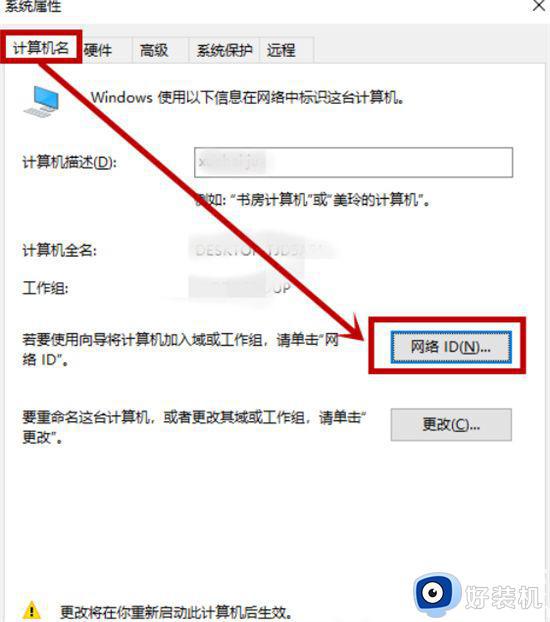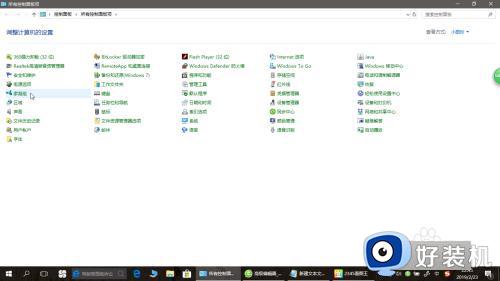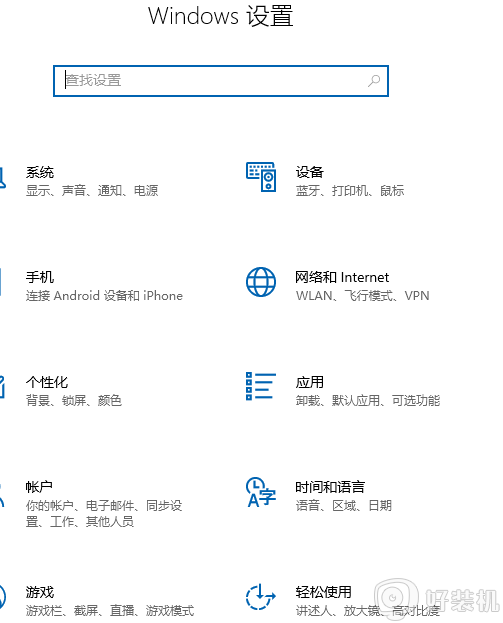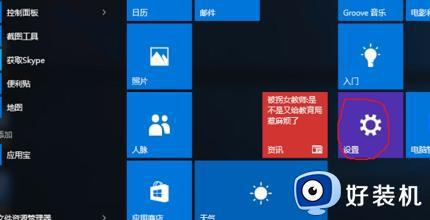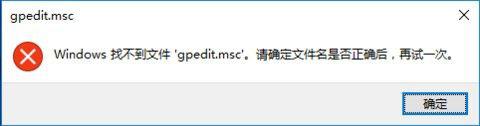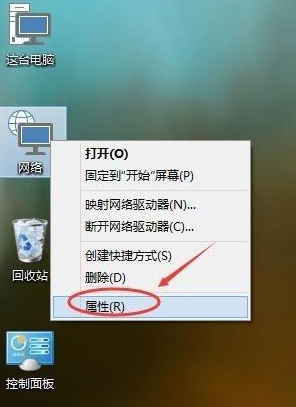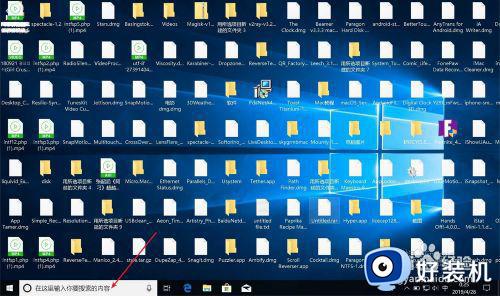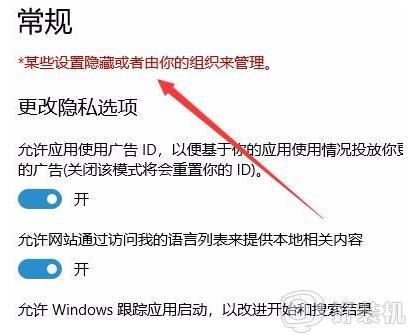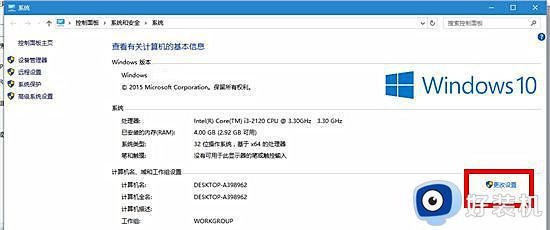win10专业版怎么退出组织 win10加入工作组之后如何退出
时间:2024-02-08 10:30:00作者:zheng
我们在使用win10电脑的时候可以在电脑上加入工作组来方便连接局域网中的其他电脑,有些用户在win10电脑上加入了工作组之后想要退出工作组,但是却不知道win10加入工作组之后如何退出,今天小编就给大家带来win10专业版怎么退出组织,操作很简单,大家跟着我的方法来操作吧。
推荐下载:深度win10系统
方法如下:
1、在此电脑上单击鼠标右键,点击【属性】;
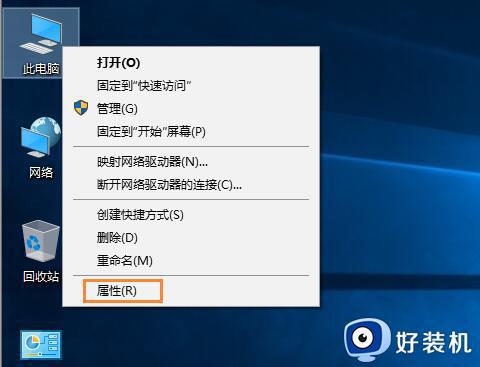
2、在计算机名、域和工作组设置下点击【更改设置】;
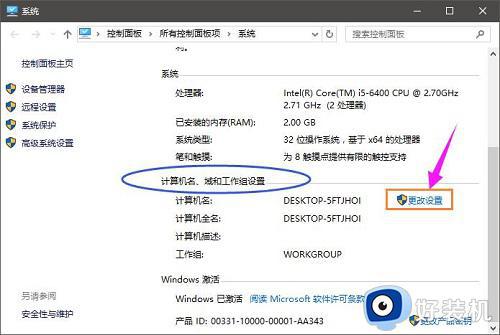
3、选项卡下面点击【更改】按钮;
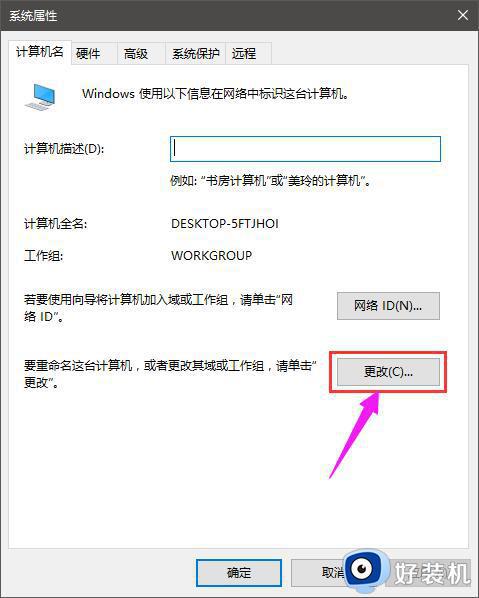
4、在工作组下面输入其他的名称,点击【确定】即可。
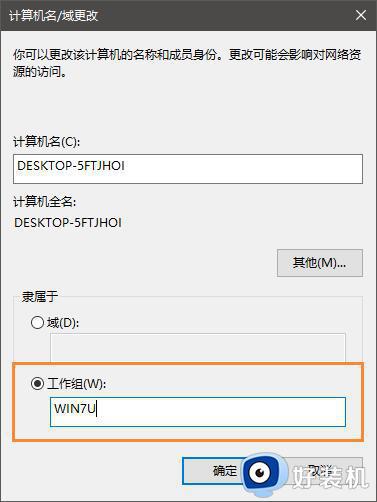
5、设置完成后按提示重启计算机即可将退出目前的组织!
以上就是win10专业版怎么退出组织的全部内容,如果有遇到这种情况,那么你就可以根据小编的操作来进行解决,非常的简单快速,一步到位。